Пульт для телевизора через телефон – как настроить пульт на Андроид
Как настроить универсальный пульт к телевизору со смартфона?
Наверх- Рейтинги
- Обзоры
- Смартфоны и планшеты
- Компьютеры и ноутбуки
- Комплектующие
- Периферия
- Фото и видео
- Аксессуары
- ТВ и аудио
- Техника для дома
- Программы и приложения
- Новости
- Советы
- Покупка
- Эксплуатация
- Ремонт
- Подборки
- Смартфоны и планшеты
- Компьютеры
- Аксессуары
- ТВ и аудио
- Фото и видео
- Программы и приложения
- Техника для дома
- Гейминг
- Игры
- Железо
- Еще
- Важное
- Технологии
- Тест скорости
ichip.ru
Как использовать телефон/смартфон как пульт от ТВ?
Что нужно, чтобы управлять телевизором через обычный телефон?
Современные смартфоны заметно упрощают жизнь человека: они могут заменить компьютер, ноутбук и даже классический пульт от телевизора. С помощью мобильного устройства можно дистанционно управлять ТВ: включать, выключать, регулировать громкость, переключать каналы.
Для дистанционного управления телевизором на смартфоне должен быть инфракрасный порт. Во многих современных телефонах он не используется — таким образом производители экономят на компонентах и производстве. Несмотря на это, в некоторых гаджетах ИК-порт есть — особенно часто технологию применяют Huawei и Xiaomi.
Как управлять телевизором через телефон?
Некоторые производители по умолчанию устанавливают программу, которая может заменить пульт для телевизора. Все, что нужно — запустить приложение и выбрать свою модель ТВ из предоставленного списка.
После этого будет выполнена синхронизация между гаджетом и телевизором — для этого нужно поднести телефон поближе к ТВ, так как у инфракрасного порта маленький радиус действия.
Если на смартфоне нет инфракрасного порта, можно воспользоваться специальными приложениями. Большая часть из них — бесплатные. Загрузить приложение-пульт можно в Google Play. Если ни одна из предложенных ниже программ не подойдет, скачивайте другие и экспериментируйте.
Universal TV Remote-ZaZa Remote
Universal TV Remote-ZaZa Remote — это универсальное приложение для управления бытовой техникой: телевизоры, DVD-плееры, кондиционеры, вентиляторы, проекторы. В локальной базе данных программы находится более 80 000 тысяч пультов дистанционного управления. Благодаря этому не требуется постоянное подключение к интернету для работы ПО.
Чтобы превратить смартфон в пульт от телевизора через Universal TV Remote-ZaZa Remote, понадобится ИК-порт или специальный инфракрасный передатчик. Далее нужно выбрать тип синхронизации и модель телевизора.
Пользователи могут найти нужный пульт от телевизора в базе данных. Для этого нужно указать точную модель устройства, которая указана на самом пульте или в инструкции от ТВ.
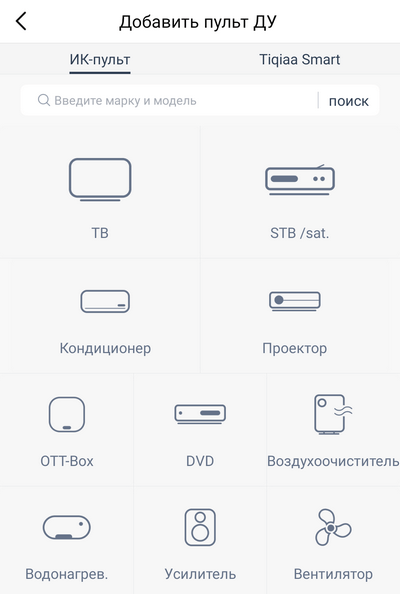
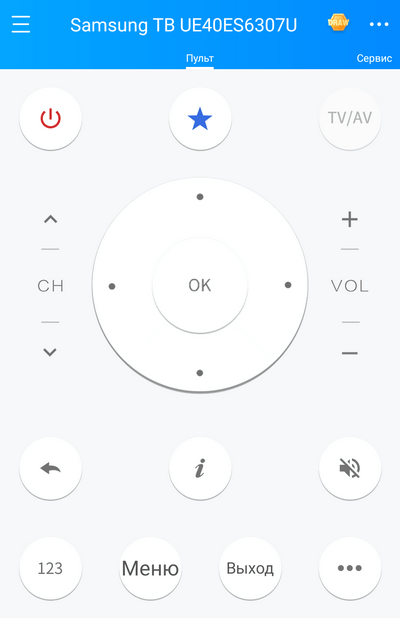
Universal TV Remote (Twinone)
Easy Universal TV Remote — приложение, которое дает возможность использовать смартфон в качестве пульта от ТВ. Для использования программы на смартфоне нужен ИК-порт. Есть возможность работы через инфракрасный бластер — специальный гаджет, который принимает сигнал от пульта и передает его на мобильное устройство через ИК-порт.
Современные Smart TV не требуют подключения через инфракрасный порт. Управлять телевизором со смартфона можно через Wi-Fi. Приложение совместимо со всеми известными брендами ТВ: Samsung, LG, Sony, Philips, Xiaomi, Panasonic.
Чтобы начать работу с приложением — начать использовать смартфон в качестве пульта от ТВ, — нужно выбрать тип подключения в настройках и бренд телевизора из списка. Синхронизация между гаджетом и ТВ выполнится автоматически.
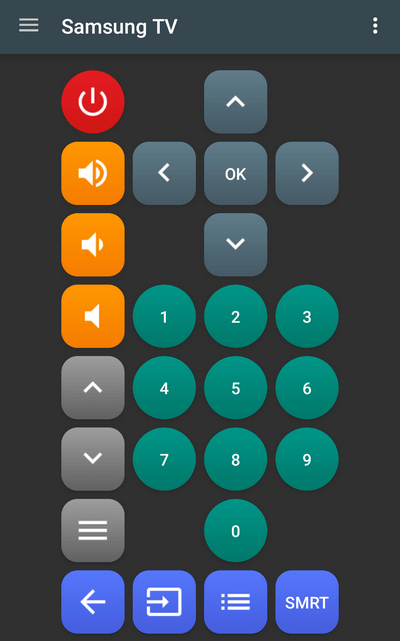
TV Remote Control
TV Remote Control — удобное мобильное приложение, которое превратит смартфон в полноценный пульт от телевизора. Для работы с программой у гаджета должен быть ИК-порт. В обратном случае утилита не будет выполнять свои основные функции по дистанционному управлению телевизором.
Чтобы начать пользоваться приложением, нужно выбрать модель телевизора из списка и выполнить синхронизацию между мобильным устройством и ТВ. Также утилита работает со Smart TV (на данный момент поддерживаются только модели от Samsung). В этом случае соединение между смартфоном и телевизором выполняется через Wi-Fi.
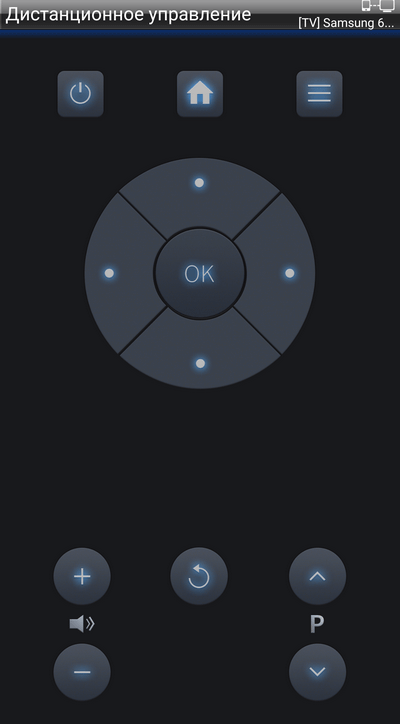
 Загрузка…
Загрузка…androidlime.ru
Управление телевизором с планшета или телефона на ОС Андроид
![]()
![]()
А вы когда-нибудь раньше задумывались, что управление телевизором Samsung или LG с планшета это не просто баловство, а реально полезная функция? Я уже давно по достоинству оценил эту возможность. Особенно после того, как моя мама умудрилась уронить пульт дистанционного управления с лоджии шестого этажа. Конечно же новый манипулятор для Smart TV был куплен, однако он также привлекает внимание детей. Для них это забавная вещица, которую они иногда пытаются стащить. Одним словом — дети. Безусловно, такие цифровые устройства как планшет или смартфон им тоже интересны, но обе вещи сразу они берут крайне редко.
И меня это радует :). В общем если у вас сломался дистанционный пульт или вы частенько по какой-то причине не находите его на положенном месте — то программа для управления телевизором с планшета (смартфона) выручит Вас в неподходящий момент. Сразу скажу, что прежде чем сделать подборку из приложений «Виртуальный пульт» для устройств работающих на операционной системе Андроид, которые позволяют дистанционно управлять телевизором, я попробовал некоторые из них на деле.
Впечатления от них у меня остались весьма положительные, особенно от фирменных предложений. Как вы понимаете, протестировать все программы с разными моделями цифровых устройств (Smart TV + планшет) и убедиться в их совместимости друг с другом без специально созданных условий невозможно. Поэтому остается лишь полагаться на заявления разработчиков приложений о совместимости мобильных и телевизионных устройств.
После установки одного из приложений на свой планшет или телефон и тестирования на телевизоре было бы не плохо, если бы вы поделись полученными результатами и мнением с другими пользователями.
Если конечно для вас черкнуть пару строк в комментарий не затруднительно. Думаю, другие читатели будут Вам очень признательны. Для этого всего лишь в комментарии укажите свою модель TV, версию, название используемого приложения и модель своего планшета (смартфона).
Возможно у кого-то возникнут проблемы в работе дистанционного пульта управления на планшете или телефоне и в оставленных вами комментариях и отзывах с большой долей вероятности он (а) сможет найти ответ на свой вопрос.
Какое приложение выбрать для управления телевизором?
Как водиться в бесплатных приложениях присутствует реклама, но в предложенных мною программах от сторонних разработчиков она мне показалась ненавязчивой, что в моем понимании играет не маловажную роль. Удобство использования дистанционного виртуального пульта, очень важно и часто всплывающая реклама на девайсе отталкивает нас от таких разработок.
Однако, чтобы бесплатные программы могли развиваться для этого тоже нужны финансы и как следствие разработчики вставляют рекламу в свои приложения. Ничего не попишешь, такова цена бесплатности, но в этих программах она сбалансирована и относительно не мешает.
Нужно отметить, что некоторые именитые производители поддерживают свою определенную линейку планшетов, смартфонов и для лучшего сопряжения виртуального пульта со своими телевизорами Smart TV, а также поддержки своего бренда создают свое программное обеспечение.
Такой подход компаний также весьма удобен и приверженцам определенного бренда, которые имеют эти модели, следят за рынком и приобретают новоиспеченные новинки. Кроме того, в свои приложения компании встраивают весьма полезные дополнительные функции для плотного взаимодействия мобильного устройства со своими моделями Smart TV.
Предположим, что у вас есть телевизор и планшет Galaxy (смартфон Galaxy S) от компании Samsung, то Вам в принципе незачем использовать сторонние приложения для взаимодействия этих устройств, так как для них уже создано такое ПО с учетом программной совместимости и прочих требований.
Поэтому в данном случае было бы логично и правильно использовать именно такое приложение, которое называется Samsung SmartView. А вот компания LG не столь критична и их разработку LG TV Remote вы можете установить на планшет или смартфон с ОС Андроид или iOS, который не носит название бренда.
Ниже, я сделал для вас небольшую подборку из приложений для телевизоров от компании Samsung и LG, которые дадут вам возможность управлять телевизором дистанционно.
Как подключить планшет/смартфон к телевизору?
Управление телевизором с планшета (смартфона) выполняется через Wi-Fi. Следовательно оба этих устройства должны находиться в одной беспроводной сети. Установить соединение между этими устройства можно как по прямому подключению используя технологию Wi-Fi Direct, так и через Wi-Fi роутер. Однако в первом случае, телевизор и планшет должны поддерживать данную технологию, а Wi-Fi роутер позволит связать их между собой без наличия технологии Wi-Fi Direct в одном из устройств.
Даже если в Вашей модели телевизора Wi-Fi адаптер не используется для подключения к беспроводной сети, а связан он с Wi-Fi маршрутизатором по средством портового соединения (Ethernet — WAN), то вы все-равно можете управлять своим Smart TV, через специальные приложения. Таким образом Smart TV будет получать пакеты с данными от Wi-Fi роутера, а управляться с планшета (смартфона) по беспроводной сети.
В некоторых случаях это весьма удобно. Как известно, по кабелю LAN скорость передачи выше, чем по Wi-Fi, а следовательно если у Вас наблюдается от роутера слабый сигнал Wi-Fi, то лучше использовать именно такое подключение для просмотра видеоконтента на Smart TV, а управлять с мобильного устройства телевизором по Wi-Fi. В предыдущих публикациях я уже писал о технических характеристиках витой пары и о том как обжать кабель LAN без клещей, так что необходимую вам информацию вы можете получить там.
Могу предположить, что Ваш планшет (смартфон) и Smart TV уже подключены к Wi-Fi роутеру. Однако, если это не так, то рекомендую прочитать статью о подключении планшета к Wi-Fi роутеру и о подключении телевизора к маршрутизатору (здесь описан способ по LAN, а здесь по Wi-Fi ) на примере модели Samsung.
Иногда бывают проблемы при подключении планшета или смартфона к телевизору, в этом случае рекомендую проверить настройки. Убедитесь что:
- Smart TV и планшет (смартфон) находятся в одной подсети
- На Wi-Fi роутере включен протокол UPnP (автоматическое обнаружение устройств)
- Межсетевой экран не блокируют трафик между этими устройствами в локальной сети
Теперь перейду непосредственно к приложениям, которые в нестандартных ситуациях могут заменить реальный пульт от телевизора на виртуальный в планшете или мобильном устройстве. Я по-порядку распишу какие приложения выпустила та или иная компания для своих телевизоров, а потом напишу название универсальной программы (создали сторонние разработчики), которой вы можете заменить официальное ПО при возникновении каких-то проблем…
Программа для управления телевизором.
Следует сказать, что некоторые модели телевизоров не зависимо от производителей не имеют функции Wake-On-LAN. Отсутствие данной опции в TV лишит вас возможности включать телевизор с планшета (смартфона). То бишь вы сможете использовать навигацию и различные примочки, если они реализованы в приложении и их поддерживает ваш Smart TV, а также вольны выключить телевизор, но ограничены в возможности включить его дистанционно.
В принципе какой-то проблемы я в этом не вижу, потому что вы можете включить свою TV панель джойстиком (или кнопкой), который расположен на задней стенке, а управлять им дистанционно с планшета (смартфона). Итак, первым рассмотрим виртуальный пульт дистанционного управления для телевизора от компании LG, а потом бренд Samsung.
Виртуальный пульт для LG Smart TV.
Отклонившись от темы скажу, что это одна из лидирующий компаний, выпускает очень неплохой универсальный пульт управления Magic Remote, который дает возможность управлять не только Smart TV, но и внешней аудиосистемой, спутниковым ресивером и BluRay-проигрывателем. Комплектуются этим пультом не все модели телевизоров, однако он имеется в свободной продаже.
Также компания позаботилась о виртуальном пульте для мобильных устройств, разработав для них программное обеспечение LG TV Remote 2011 и LG TV Remote. Первое приложение для моделей LG выпущенных до 2011 года включительно, а второе для моделей «родившихся» в 2012 году или позже.
В моем понимании компания LG пошла довольно странным путем разделив одну и туже программу на две части. Это маркетинговый ход или из-за технических трудностей не представлялось возможным разделить функционал в самом приложении по модельному ряду? Но как бы там ни было виртуальный пульт получился довольно неплохо.
По мне так это больше чем пульт управления, поскольку в LG TV Remote есть универсальный поиск (сервис, приложения, игры, программа телепередач), реализована возможность ввода данных для телевизора от клавиатуры планшета/смартфона, а также имеется виртуальный тачпад .
Кроме этого, есть возможность транслировать видео с телевизора на планшет (смартфон), создавать скриншоты, взять под управление браузер или игровые приложения. Программа доступна для операционной системы iOS (App Store) и Android (Play Market).
Процесс установки довольно простой и не требует специальных знаний. Включите телевизор, скачайте по ссылке выше нужное приложение и запустите на своем устройстве. Если все пройдет как надо, то программа найдет телевизор. Осталось только выбрать свою модель, ввести код, который отобразиться на экране LG Smart TV и нажать «ОК». Вот и все. Можете пользоваться.
Возможно вы захотите попробовать в действии стороннее приложение, то можете воспользоваться программой LGee Remote. Но назвать этот софт альтернативой LG TV Remote нельзя, но если Вам нужен только пульт на смартфоне (планшете), то имейте ввиду, что есть такой софт для мобильный устройств с ОС Андроид. Так же в конце статьи упомянул и о популярном универсальном пульте.
Виртуальный пульт для Samsung Smart TV.
У компании есть очень неплохое приложение Samsung SmartView, которое позволяет не только управлять телевизором с телефона или планшета с ОС Android, но и транслировать видео (отображение в онлайн режиме) изображение с Samsung Smart TV на экран планшета (смартфона) или с мобильного устройства на экран телевизора (режим Dual View), просматривать на девайсе установленные приложения (виджеты) в Smart Hub. Вы можете одновременно с другими членами семьи смотреть фильм в спальне в то время как они его смотрят в другой комнате на TV панели.
Также есть игровой режим с поддержкой гироскопа, который расширяет возможности планшета (смартфона) делая из него игровой контроллер. Здорово, не так ли? Однако, данное приложение работает как пульт дистанционного управления только с моделями Samsung Smart TV 2011, 2012, 2013 года, а просмотр ТВ доступно для моделей тех же годов, но уже с такой маркировкой (расшифровка линейки моделей Smart TV 2012 и 2013 года):
- 2011 — Samsung LED D7000 и выше, PDP D8000 и выше;
- 2012 — Samsung LED ES7500 и выше, PDP E8000 и выше;
- 2013 — Samsung LED F4500 и выше Smart TV (кроме F9000 и выше), PDP F5500 и выше.
Мобильные устройства (планшет и смартфон) тоже они не обошли стороной и поддержали только свою линейку:
- Galaxy S3;
- Galaxy Note 2;
- Galaxy Note 10.1;
- Galaxy Tab 2;
- Galaxy S4;
- Galaxy Note 8.
Как видите компания довольно просто защищает свой бренд. К слову, некоторые сторонние разработчики подобных приложений говорят, что компания Samsung изменила протокол для моделей телевизоров Smart серии H (2014 год), что остановило поддержку и развитие их программ. Они обратились к ним с просьбой сообщить необходимую информацию, чтобы можно было включить в стороннее приложение поддержку новой серии H телевизоров Samsung, на что получили отказ.
Процесс установки совсем не сложен. Скачайте приложение Samsung SmartView на планшет или смартфон с операционной системой Android и установите его. При включенном телевизоре запустите Samsung SmartView на мобильном устройстве. Приложение найдет Smart TV и отобразит модель Вашего телевизора. Нужно выбрать на планшете (смартофне) свою модель, после чего на экране телевизионной панели отобразиться код, который нужно ввести на мобильном устройстве. После этого связь между цифровыми устройствами будет установлена.
Если по какой-то причине вы не можете использовать данное ПО, а Вам нужен только виртуальный пульт управления для Samsung Smart TV, то можете воспользоваться например, приложением SAM.
Универсальный пульт управления.
В завершении статьи приведу одну универсальную программу для управления телевизором LG, Samsung, Sony, Panasonic, Vizio. Работает она по тому же принципу, что и выше описанный софт. То есть также оба цифровых устройства должны быть в одной Wi-Fi сети. Процесс установки приложения Smartphone Remote Control ничем не отличается от других. Также происходит установка, запуск, поиск телевизора Smart TV и после выбираете модель найденного телевизора и пользуетесь универсальным ПДУ.
Если вам есть чем дополнить статью или вы желаете выразить свое мнение о публикации, то милости просим в комментарий.
Если вы нашли ошибку, пожалуйста, выделите фрагмент текста и нажмите Ctrl+Enter.
Читайте также
Поделитесь в соцсетях:
0
0
Скриншот можете кинуть.
0
0
Здравствуйте. Подскажите как удалить телевизор с телефона (ютуб) на телевизоре удалила а телефон все равно подключается. Согласно инструкции нет кнопки удалить на телефоне в настройках. Что делать? ((((
0
0
Настройки подключенные устройства удалить.
0
0
Здравствуйте! Есть такой вопрос. Можно ли управлять телевизором из любой точки, то есть не находясь дома? Через Wi-Fi всё работает, телевизор Samsung 6-ой серии и телефон 935f. Может как-нибудь надурить чтобы принял сигнал через сим… Спасибо заранее.
0
0
А вообще к обычному телевизору бывают такие приложения? У меня не плазма, а обычный ролсен.
0
0
Здравствуйте.Подскажите пожалуйста.Раньше клипы с YouTube спокойно просматривала по ТВ, создавая список, а теперь отображается экран смартфона на экране ТВ. Подскажите как отключить это.
0
0
Попробуйте на телевизоре на включить возможность внешнего управления (если такая опция есть)
0
0
Да ничего на телевизоре включать не нужно. Телевизор и устройство (планшет или смартфон) должны находиться в одной беспроводной сети. При обнаружении телевизора Android устройством, вы сможете управлять телевизором.
0
0
Добрый день ! Подскажите пожалуйста. Купил телевизор LG UB850V, скачал на телефон (Sony z1 ) программу пульт, но все программы не видят телек, подключаю к одной сети Wi-Fi. Может на телеке нужно что то включить? Буду очень благодарен.
0
0
В самой системе Android с версии 4.3, можно создать профиль с ограниченным доступом. Для этого перейдите в настройки устройства и найдите пункт «Пользователи» → «Добавить пользователя/профиль». После выберите «Профиль с ограниченным доступом». В профиле можно заблокировать приложение, совершение покупок… По идее, можно ограничить содержимое каждой программы. Но на мой взгляд функция еще сыровата. Однако, Вам скорее всего нужно приложение стороннего разработчика. На Google Play есть приложение «Родительский контроль». Очень интересное решение для ребенка. Просто введите в поиск на Google Play запрос «Родительский контроль» (без ковычек) и увидите довольно много подобных приложений. P.S. На Google Play есть еще приложения для дошкольного и школьного возраста. Вот и все.
0
0
Подскажите пожалуйста, вот как подключить смартфон и планшет к телевизору очень много написано, а как наоборот заблокировать вход от смартфонов и планшетов на телевизор LCD. Это нужно чтоб ребенок не мог заходить без разрешения взрослых.
0
0
или купить новый пульт
2
0
Подскажите пожалуйста прогу. Использовать смарт как пульт вопросов нет работает как часы, но это все игрушки. Вот если бы можно было использовать смарт или планшет как беспроводную клавиатуру для Smart TV вот это было круто. Если кто знает как это сделать или ссылку на сайт был бы очень признателен. За ранее благодарен.
0
0
Антон: В интернет-магазинах на этот пульт никакого дефицита нет. Вы что?
0
0
У меня такой вопрос, у меня модель телевизора, та же что и на видео (LG), сеть Wi-fi одна, установил прогу на смартфон, но в играх вместо пульта его не могу использовать, работает только мышь? А джойстика нет, узнавал, пульт меджик мап (вроде), стоит окало 6 тысяч (как то дороговато), и что бы его купить нужно заказывать в торговых сетях, то-есть в наличии их практически ни в одной сети нельзя найти. Может кто знает как использовать джойстик на смартфоне во время игр? Можно ли его вообще подключить? у Меня не получается, P/S Буду очень благодарен за подробный ответ или ссылку на сайт с ответом. Заранее спасибо!
0
0
Максим: Всегда нужно дочитывать материал до конца, а уж потом приступать к делу. Так следует поступать всегда. Старый телевизор понятие растяжимое. Вот если бы вы потрудились написать свою модель, то возможно я или кто-нибудь из читателей дал Вам конструктивный совет.
0
0
Я сначала тоже загорелся этой идеей, и даже установил себе на смарт ПО, но в конце уже дочитал, что здесь нужно, как и описано в статье, обоюдное подключение устройств к одной сети Wi-Fi. Так что увы..
0
0
Печалька только заключается в том, что данная функция управления поддерживается в новых моделях телевизоров, а вот на старых всё равно приходится вставать и переключать тв руками, если сломался пульт(
hobbyits.com
Приложение Smart TV Remote для управления телевизором с телефона
При использовании телевизора с функцией Smart TV очень быстро приходит понимание, что данная возможность очень полезна. Она расширяет стандартный функционал телевизора, способный лишь отображать каналы и проигрывать фильмы с подключенного DVD-плеера до невообразимых! С помощью Smart TV Вам становится доступен выход в Интернет, а также установка различных приложений, функционал которых практически безграничен. Это и игры, и приложения для выхода в социальные сети, и онлайн-каталоги фильмов, погода и многое другое.
Однако почти сразу пользователи сталкиваются с такой проблемой, что пользоваться всем этим обширным функционалом не очень удобно со скудного стандартного пульта. По сути он был разработан для одной цели – листать каналы, либо переходить на конкретный канал путем ввода его номера. Например, набирать текст крайне неудобно. А в smart tv приложениях это приходится делать постоянно. Играть также неудобно с обычного пульта, он для этого не приспособлен!
На помощь приходит современное решение – можно расширить функционал пульта с помощью мобильного телефона. Современные телефоны позволяют очень легко набирать текст, играть в игры и т.д. Как раз то, чего не хватает телевизионному пульту!
Чтобы начать пользоваться телефоном в качестве пульта к Смарт-телевизору необходимо установить соответствующее приложение. Одно из самых популярных на Android является Smart TV Remote. Оно имеет следующие полезные функции:
- удобная клавиатура для ввода текста
- голосовой ввод текста
- функция “мультитач” для реализации большого количества задач, например быстрого переключения каналов
Вы можете задать свой порядок каналов, выделив в самое начало наиболее популярные.
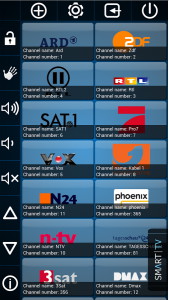
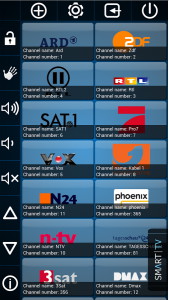
Теперь не надо помнить, на какой кнопке из сотни нужный Вам канал, все они под рукой.
В верхней и левой панели всегда выводятся самые необходимые функции, такие как выключение ТВ, выключение/включение звука и т.д.
Smart TV Remote позволяет составлять свои собственные команды, например, последовательное выполнение нескольких функций телевизора. С ним управление Смарт-телевизором станет намного удобнее и проще.
С помощью данного приложения Вы можете управлять не только телевизором, а и многими другими устройствами. Все они оказываются в одном месте, под рукой. Между устройствами можно быстро переключаться.
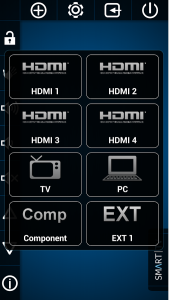
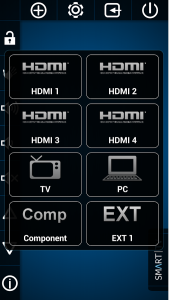
Существует множество похожих на это приложение программ, которые расширяют возможности пульта ТВ. Все они обладают различным функционалом, от самых простых до навороченных. Однако именно Smart TV Remote является самым популярным, простым и удобным android-приложением для пользователя.
prosmarttv.ru
Смартфон как пульт для телевизора — обзор лучших программ!
Если вы ищите интернет-магазин телефонов в Одессе, Киеве и желаете купить дешево телефон со склада по хорошей цене от поставщика — рекомендуем ознакомиться с ассортиментом нашего каталога.
Смартфон в качестве пульта для ТВ
Жизнь современного человека трудно представить без телевидения. Изобилие развлекательных шоу, фильмов, сериалов и других программ позволяет удовлетворить вкусы каждого зрителя. Еще труднее представить жизнь современного человека без смартфона. Сегодня такие девайсы есть практически у всех. А потому вполне закономерно возник вопрос «Можно ли использовать смартфон как пульт для телевизора?» И если да, то на сцене появляется другой вопрос — «Как использовать смартфон как пульт для телевизора?».

Специалисты интернет-магазина Mobile Planet решили раз и навсегда разобраться в этом. И сегодня мы дадим исчерпывающие ответы на оба вышеуказанных вопроса. В первую очередь, определимся с тем, можно ли использовать смартфон как пульт для ТВ. И ответ однозначен: да, можно! Второй вопрос требует более детального изучения. Решение этой проблемы и становится предметом обсуждения данной статьи.
Как использовать смартфон как пульт для ТВ
В первую очередь, следует учитывать, что телевизоры различных производителей имеют много не только общего, но и различного. Поэтому и способы управления ими неодинаковые. Вообще, смартфон как пульт вляет на работу телевизора посредством специального программного обеспечения. А для установления связи требуются современные беспроводные технологии (выбираются в зависимости от модели ТВ и ПО):
- Wi-Fi;
- Bluetooth;
- ИК-порт.
Последняя технология связи считается уже устаревающей и с каждым годом находит все меньше применения. Тем не менее, она используется и сегодня. Wi-Fi, Bluetooth — основные технологии связи. На их применении и построены принципы функционирования смартфона как пульта для телевизора.
Популярное программное обеспечение для управления ТВ со смартфона
Все многообразие доступного ПО можно разделить на 2 категории:
- специальные (фирменные) программы;
- универсальные утилиты.
ПО первой категории предназначено для управления моделями телевизоров конкретных производителей. Шагая в ногу со временем, лучшие изготовители бытовой техники в обязательном порядке создают интерфейс для функционального взаимодействия ТВ и смартфона как пульта к нему. ПО второй категории предназначено, в идеале, для управления всеми моделями телевизоров.
Рассматривая специальное программное обеспечение, позволяющее сделать смартфон Android, iOS или Windows Phone пультом для ТВ, обратим внимание на наиболее популярных производителей:
Как использовать смартфон как пульт для телевизора LG
Чтобы управлять ТВ данного производителя со смартфона, необходимо скачать и установить на него приложение LG TV Remote. При запуске сканирования программа обнаруживает телевизор LG в радиусе действия и подключается к нему по одному из беспроводных каналов связи.

На дисплее появляются 2 экрана. Первый из них представляет собой интерфейс, позволяющий регулировать громкость, переключать каналы. Из него можно перейти на домашний экран, сделать скриншот. Также отсюда легко попасть в список всех или любимых каналов, включить/выключить 3D эффект. На втором экране представлено меню, предоставляющее доступ к установленным приложениям.
Интерфейс позволяет пользователю водить пальцем по дисплею, в то время как на экране телевизора за ним будет следовать указатель мыши. С помощью данного ПО можно воспроизвести на ТВ мультимедийные файлы, хранящиеся на смартфоне, и даже играть. При этом экран становится геймерским полем, а дисплей девайся можно превратить в джойстик-контроллер.
Как использовать смартфон как пульт для телевизора Samsung
Для решения данной задачи необходимо скачать и установить приложение Samsung TV & Remote. Интерфейс оформлен довольно просто и понятно. На одном экране располагаются кнопки для набора номера канала, а также клавиши для их переключения и регулировки громкости, включения/выключения ТВ, звука, перехода в навигационное меню.

Второй экран представляет собой интерфейс для управления мультимедийными функциями телевизора: цветные клавиши, джойстик, доступ к избранным файлам или каналам. Следует отметить, что в приложение добавлена реклама, являющаяся существенным его недостатком.
Как использовать смартфон как пульт для телевизора Panasonic
Для управления ТВ данного производителя со смартфона следует скачать и установить приложение TV Remote Panasonic. Данное ПО по праву считается лучшим в своей категории, что в очередной раз подтверждает высокое японское качество. Интерфейс выполнен в стиле минимализма, в нем нет ничего лишнего. В то же время, функционал заслуживает высшей оценки.

Отличительная черта приложения — наличие свайпов. На них построено все управление. Переключаясь между экранами, пользователь получает доступ к файлам устройства (их можно воспроизвести на ТВ), навигационному меню, настройкам. Имеется возможность использовать смартфон как игровой контроллер, войти в режим онлайн, включать таймер сна и многое другое.
Как использовать смартфон как пульт для телевизора Philips
Чтобы начать управление ТВ этого производителя необходимо скачать и установить приложение Philips MeRemote. После его инсталляции и открытия ПО позволяет выбрать телевизор в режиме сканирования и синхронизироваться с ним. Удобный и понятный интерфейс легко освоить. Он включает в себя основной экран, из которого можно получить доступ к файлам устройства, навиционному меню для переключения (или набора) каналов, регулировки громкости.

Важное достоинство программного обеспечения — быстродействие. Так, например, при воспроизведении мультимедийных файлов со смартфона на экране телевизора, задержка в передаче составляет меньше секунды. Используемая для этого функция SimplyShare считается лучшей среди доступных аналогов.
Как использовать смартфон как пульт для телевизора Sony
С целью решения данной задачи требуется скачать и установить приложение TV Side View. При открытии оно автоматически находит телевизор в радиусе действия и подключается к нему. Дизайн интерфейса выдержан в темных тонах. Он выглядит сдержанно и стильно, позволяет легко управлять ТВ. Для работы доступно несколько экранов.

На одном из них можно осуществлять навигацию между каналами, регулировать громкость и выполнять прочие стандартные функции. На другом — управлять файлами, хранящимися в памяти устройства. На третьем — осуществлять набор текста, просмотр программы передач. Также доступно управление голосовыми командами и настройка качества картинки.
Как использовать смартфон как пульт для любого телевизора
Чтобы начать управление ТВ бренда, не входящего в представленный выше перечень, или при отсутствии возможности использовать одно из указанных приложений, следует обратить на программу TV Remote. Она позволяет сделать ваш смартфон пультом к любому телевизору. Скачать ее можно из Google Play или AppStore.
После установки программного обеспечения, TV Remote можно подключить к ТВ одним из способов:
- Wi-Fi;
- ИК-порт;
- ИК blaster.
Интерфейс программы очень прост и в нем нет ничего лишнего. Среди доступных функций: переключение каналов, регулировка громкости, отключение/включение звука. В меню настроек можно выбрать способ подключения, включить/выключить, системные сигналы, вибрацию.

Используя смартфон как пульт дистанционного управления, вы сможете не только управлять телевизором, но также использовать его как внешнее устройство для игр, прослушивания музыки, просмотра видеофайлов и фотографий. Рекомендуем загружать соответствующее ПО в зависимости от модели вашего ТВ. А если речь идет не о Samsung, LG, Panasonic, Philips или Sony, то оптимальный выбор — универсальный пульт для телевизора TV Remote!
Вячеслав Вербанов
mobileplanet.ua
Пульты для дистанционного управления телевизором через Android: фирменные и универсальные приложения
 Смартфоны можно использовать не только для выхода в интернет, создания фото и прослушивания музыки, но и для управления современной техникой. В магазине Google Play можно найти множество приложений, позволяющих превратить смартфон под управлением Android в пульт для телевизора — как обычного, так и поддерживающего технологии Smart TV. Пользователь может выбрать универсальное приложение или фирменную программу для определенной модели ТВ.
Смартфоны можно использовать не только для выхода в интернет, создания фото и прослушивания музыки, но и для управления современной техникой. В магазине Google Play можно найти множество приложений, позволяющих превратить смартфон под управлением Android в пульт для телевизора — как обычного, так и поддерживающего технологии Smart TV. Пользователь может выбрать универсальное приложение или фирменную программу для определенной модели ТВ.
Способы подключения телефона к телевизору
Использование смартфона в качестве пульта ДУ нельзя назвать новшеством: еще в начале века существовали Java-приложения, которые позволяли применять ИК-порт телефона для управления техникой. Инфракрасное излучение по-прежнему используется устройствами на платформах «Андроид» и iOS, но из-за его недостатков все чаще прибегают к радиоволнам. Все зависит от того, какие технологии поддерживаются телевизором и самим смартфоном.
Для управления ТВ можно использовать 4 вида передатчиков:
- инфракрасный порт;
- ИК-бластер;
- Bluetooth;
- Wi-Fi.

Каждый из них имеет свои преимущества и недостатки. Так, при помощи инфракрасных технологий можно дистанционно управлять любым телевизором, за исключением самых старых моделей, переключение каналов на которых осуществляется при помощи механического тумблера. Дело в том, что ИК-порт в телефоне аналогичен по механизму действия излучателю в обычном пульте ДУ — он излучает инфракрасные волны, которые улавливаются приемником в телевизоре.
 Главный недостаток ИК-порта заключается в том, что приемник и передатчик должны находиться на небольшом отдалении и в прямой видимости друг от друга. Этого минуса лишен ИК-бластер, который представляет собой усилитель обычного передатчика и позволяет пользоваться пультом на увеличенном расстоянии. Между смартфоном и телевизором, однако, все равно не должно быть препятствий, так как инфракрасные лучи полностью поглощаются любыми материалами.
Главный недостаток ИК-порта заключается в том, что приемник и передатчик должны находиться на небольшом отдалении и в прямой видимости друг от друга. Этого минуса лишен ИК-бластер, который представляет собой усилитель обычного передатчика и позволяет пользоваться пультом на увеличенном расстоянии. Между смартфоном и телевизором, однако, все равно не должно быть препятствий, так как инфракрасные лучи полностью поглощаются любыми материалами.
Гораздо более удобным является управление телевизором с телефона Android при помощи технологий, основанных на использовании радиоволн — Bluetooth или Wi-Fi. Радиоволны более эффективны с точки зрения физики: за счет большей длины они могут огибать препятствия. Из-за этого приложение-пульт будет видеть телевизор даже из другого помещения. Однако старые ТВ не поддерживают такие технологии: понадобится устройство формата Smart TV.
По возможностям Bluetooth и Wi-Fi соотносятся так же, как инфракрасный порт и ИК-бластер: первая технология имеет меньшую дальность действия (до 10 м), но она проще в обращении. Чтобы использовать блютус, нужно лишь запустить обнаружение устройств на смартфоне и провести сопряжение с телевизором.
Применение связи Wi-Fi несколько сложнее: чтобы управлять телевизором, нужно не только установить подходящее приложение-пульт на смартфон, но и объединить устройства в локальную сеть. Делается это следующим образом:
 Если ранее в доме не было беспроводной сети, необходимо установить и настроить Wi-Fi- маршрутизатор. Чтобы пульт работал без задержек, рекомендуется сделать сеть стандарта 802.11n.
Если ранее в доме не было беспроводной сети, необходимо установить и настроить Wi-Fi- маршрутизатор. Чтобы пульт работал без задержек, рекомендуется сделать сеть стандарта 802.11n.- Телевизор подключается к роутеру. Сделать это можно двумя способами: через беспроводную сеть или Ethernet-кабель. В первом случае потребуется Wi-Fi адаптер; если он не встроен в ТВ, можно подключить внешний модуль — для этого нужен только USB-порт. Кабель подключается к разъему Ethernet, который имеется на большинстве современных Smart TV.
- Подключение к локальной сети настраивается через меню параметров телевизора. Порядок действий зависит от модели ТВ; найти инструкцию можно в руководстве пользователя.
- В настройках ТВ включается опция удаленного управления.
- Смартфон и телевизор сопрягаются через приложение-пульт. В большинстве случаев для этого достаточно ввести в программу IP-адрес ТВ, посмотреть который можно через его настройки.
После подключения мобильного телефона приложением можно пользоваться, как обычной «лентяйкой» — переключать каналы, менять громкость, выбирать режим работы и т. д.
Наиболее современные модели телевизоров поддерживают технологию WOL (Wake-on-LAN), которая позволяет дистанционно управлять даже выключенной техникой.
Использование фирменных приложений
 Для дистанционного управления телевизором с телефона не нужно докупать дополнительное оборудование и долго настраивать программное обеспечение, как в прошлом. Сегодня больше времени потребуется на выбор подходящего приложения, чем на настройку соединения.
Для дистанционного управления телевизором с телефона не нужно докупать дополнительное оборудование и долго настраивать программное обеспечение, как в прошлом. Сегодня больше времени потребуется на выбор подходящего приложения, чем на настройку соединения.
Ассортимент программ огромен, даже если брать в рассмотрение только магазин Google Play. В нем много универсальных приложений, подходящих для любого современного телевизора, а иногда и для Blu-ray плееров, музыкальных центров и другой цифровой техники. Такие варианты стоит рассматривать, если в доме много устройств, которыми нужно управлять дистанционно.
Для одной модели лучше подобрать фирменное приложение, официально выпущенное компанией-производителем. Оно будет работать более стабильно, подойдет к ТВ, а при возникновении проблем можно будет обратиться за помощью к службе технической поддержки. Подобные программы выпускают популярные производители «умных» телевизоров.
Пульт для устройств LG
Южнокорейская компания выпустила несколько версий пульта для телевизоров LG Smart TV, каждая из которых предназначена для определенного набора моделей ТВ. Чтобы сделать правильный выбор, следует посмотреть в документации к устройству дату выхода телевизора:
- 2011 год — требуется приложение LG TV Remote 2011;
- 2012−2013 гг. — LG TV Remote;
- 2014 и далее — LG TV Plus, рассчитанное на работу с системой webOS, которая управляет современными телевизорами компании.
 Хотя программы имеют разный интерфейс, принципы функционирования у них одинаковые, и в любой из них можно без труда разобраться. Чтобы не возникло проблем, перед началом использования пульта рекомендуется обновить прошивку Smart TV.
Хотя программы имеют разный интерфейс, принципы функционирования у них одинаковые, и в любой из них можно без труда разобраться. Чтобы не возникло проблем, перед началом использования пульта рекомендуется обновить прошивку Smart TV.
После загрузки приложения следует подключить ТВ и смартфон к беспроводной сети, после чего запустить программу, принять лицензионное соглашение и нажать кнопку «Пуск». Пульт просканирует сеть и обнаружит телевизор LG. Затем нужно ввести в приложение пин-код, который появится на экране ТВ, и соединение будет установлено.
LG TV Remote разделено на 3 экрана:
- «Запуск» или «Домашняя страница», в зависимости от версии — здесь размещены иконки приложений, установленных на телевизоре;
- главный экран — сам пульт;
- сенсорная панель.
 На странице с пультом ДУ можно регулировать громкость звука, активировать режим 3D, выбирать источник входного сигнала. Переключать каналы можно тремя способами: кнопками вперед-назад, ручным вводом номера или через полный список каналов. На странице сенсорной панели можно управлять курсором в телевизоре, а также активировать геймпад для игр. Чтобы восстановить пульт, нужно вернуться на главный экран.
На странице с пультом ДУ можно регулировать громкость звука, активировать режим 3D, выбирать источник входного сигнала. Переключать каналы можно тремя способами: кнопками вперед-назад, ручным вводом номера или через полный список каналов. На странице сенсорной панели можно управлять курсором в телевизоре, а также активировать геймпад для игр. Чтобы восстановить пульт, нужно вернуться на главный экран.
К достоинствам приложения можно отнести удобство интерфейса и стабильность работы на любом отдалении от телевизора. Недостаток один — ни выключить, ни включить ТВ с помощью пульта нельзя.
Philips MyRemote
Приложение MyRemote не только заменяет собой пульт от телевизора «Филипс», но и позволяет управлять другой техникой от этого производителя. В перечень поддерживаемых устройств входят:
- Net TV;
- Smart TV;
- домашние кинотеатры;
- Blu-ray плееры;
- акустические системы SoundBar.
 После скачивания и запуска приложения нужно нажать кнопку «Выбор устройства» и провести сопряжение смартфона с телевизором. Затем откроется меню с основными функциями, среди которых, наряду с пультом управления, можно найти уникальные инструменты.
После скачивания и запуска приложения нужно нажать кнопку «Выбор устройства» и провести сопряжение смартфона с телевизором. Затем откроется меню с основными функциями, среди которых, наряду с пультом управления, можно найти уникальные инструменты.
В первую очередь стоит отметить функцию двусторонней связи: смартфон может не только отправлять, но и принимать сигнал ТВ. При запуске утилиты Wi-Fi Smart Screen на экране телефона появится копия дисплея телевизора, что позволяет быстро получить доступ к любым функциям ТВ — например, запустить запись или посмотреть расписание передач.
Вторая особая возможность называется SimplyShare. Она превращает смартфон в полноценное устройство ввода: пользователь может передавать на телевизор изображения, видео и музыку из памяти телефона по беспроводной сети. Задержка при этом очень малая, но заряд батареи тратится с ощутимой скоростью.
Sony TV SideView
 Приложение для телевизоров «Сони Бравиа» TV SideView не имеет каких-то особых функций, как программа от Philips, и представляет собой улучшенный вариант пульта LG. Пользоваться им несколько удобнее; кроме того оно имеет более лаконичный и приятный глазу интерфейс.
Приложение для телевизоров «Сони Бравиа» TV SideView не имеет каких-то особых функций, как программа от Philips, и представляет собой улучшенный вариант пульта LG. Пользоваться им несколько удобнее; кроме того оно имеет более лаконичный и приятный глазу интерфейс.
Поскольку TV SideView является программой 2-в-1 и объединяет в себе пульт ДУ с программой передач, сразу после установки приложение попросит выбрать страну проживания — это необходимо для загрузки правильного телегида. Подключение к телевизору и настройка будут проведены автоматически.
На главном экране приложения представлен пульт для телевизора Sony Bravia, имеющий все необходимые кнопки: переключение каналов и уровней громкости, отключение звука, выбор устройства ввода, вход в меню настроек, выключение ТВ. На других вкладках расположены панель сенсорного ввода и список приложений.
От аналогов программа отличается наличием таких функций:
- набор текста;
- встроенный телегид;
- голосовое управление;
- настройка изображения на экране телевизора.
Все это запускается отдельными кнопками в меню приложения. Хотя оно не русифицировано, все довольно доходчиво проиллюстрировано иконками, так что разобраться будет не сложнее, чем в обычном пульте ДУ.
Управление ТВ Samsung
 Компания Samsung выпустила приложение Smart View, которое, в отличие от аналогов, поддерживает не только Android и Айфоны, но и Windows — установить программу можно на любой домашний ПК. Управлять можно телевизорами «Самсунг» Smart TV, выпущенными после 2011 года.
Компания Samsung выпустила приложение Smart View, которое, в отличие от аналогов, поддерживает не только Android и Айфоны, но и Windows — установить программу можно на любой домашний ПК. Управлять можно телевизорами «Самсунг» Smart TV, выпущенными после 2011 года.
Приложение похоже на Philips MyRemote — оно также позволяет не только управлять Smart TV, но и загружать на него файлы со смартфона. Кроме того, изображение с экрана ТВ может передаваться на дисплей телефона в режиме онлайн.
Кроме пульта и двусторонней связи, имеются такие функции:
- настройка изображения;
- запуск приложений с телевизора;
- экранный игровой контроллер;
- перевод ТВ в спящий режим.
Подключить программу к телевизору можно либо через Wi-Fi, либо через Bluetooth. Во втором случае доступна функция включения ТВ через смартфон.
Универсальные программы
Универсальные приложения-пульты для телевизоров разрабатываются сторонними компаниями и отдельными программистами, поэтому зачастую они либо платные, либо наполнены рекламой. Отличаются программы, как правило, только интерфейсом. Набор функций в них минимален — обычно можно только переключать каналы и уровни громкости, так как для более «крутых» возможностей требуется доступ к исходному коду ОС-телевизоров, которого у частных разработчиков нет.
К наиболее удобным и стабильным приложениям можно отнести:
 Remote Control for TV — работает через ИК-порт, поддерживает большое число моделей телевизоров, в версии Pro может подключаться к ТВ через Wi-Fi путем прямого соединения с его IP-адресом;
Remote Control for TV — работает через ИК-порт, поддерживает большое число моделей телевизоров, в версии Pro может подключаться к ТВ через Wi-Fi путем прямого соединения с его IP-адресом;- TV Remote — поддерживает Wi-Fi, ИК-порт и ИК-бластер, отличается минимализмом;
- Smartphone Remote Control — позволяет не только выбирать каналы и регулировать звук, но также включать режим 3D на Smart TV и выбирать тип входного сигнала;
- Universal Remote TV — имеет разный набор дистанционных команд в зависимости от модели телевизора;
- универсальный пульт Galaxy — поддерживает не только ТВ, но и плееры, приставки, кондиционеры.

Сложно найти полезное применение универсальным программам-пультам: функционал их сильно урезан даже по сравнению с обычной механической «лентяйкой». Пригодятся они, только если потребуется быстро выключить звук или переключить канал, находясь в соседней комнате, или если основному пульту нужен ремонт. Для полного же управления Smart TV лучше выбрать фирменное приложение.
kompy.guru
Можно ли и как сделать пульт для телевизора из телефона
Современный телефон — одна из самых многофункциональных вещей в мире. А можно ли из него сделать пульт для телевизора? Да — но при соблюдении нескольких условий.
Какие смартфоны могут управлять телевизором
Обычные пульты для ТВ оснащены инфракрасным портом — это та самая «лампочка» на краю пульта, которую вы наверняка видели на старых моделях. Некоторые современные смартфоны тоже имеют ИК-порт — например, Xiaomi Mi 8, Honor 8, 9, 10, LG Q8 и многие другие. С помощью таких смартфонов можно управлять почти любыми телевизорами — как современными Smart TV, так и старыми «ящиками».
Значит ли это, что смартфоны без ИК-порта нельзя использовать в качестве пульта? Нет — техникой можно управлять и по беспроводной сети. Но в этом случае мы сможем управлять лишь телевизорами и приставками, которые подключены к Wi-Fi. Различные старые модели уже не подойдут.


При правильном сочетании устройств можно выполнить подключение с телефона практически к любому телевизору
Все iPhone могут использоваться только для управления через Wi-Fi.
Управление через ИК-порт
Если ваш смартфон оборудован ИК-портом, то вам нужно скачать приложение, чтобы настроить управление.
Xiaomi
Для Xiaomi существует штатное приложение Mi Remote (или «Mi Пульт»). Оно, как правило, является предустановленным, но если вы его удалили, то можете заново скачать в Google Play. Настройка производится так:
- Откройте приложение и нажмите внизу «Добавить пульт».
- Выберите «Телевизор».
- Найдите в списке марку вашего телевизора.
- Далее следуйте инструкциям настройщика. Он попросит вас произвести поочерёдный тест кнопок.
- После настройки вы можете пользоваться пультом, открывая приложение.
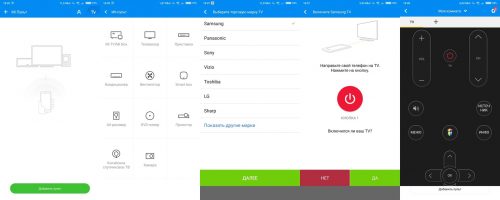
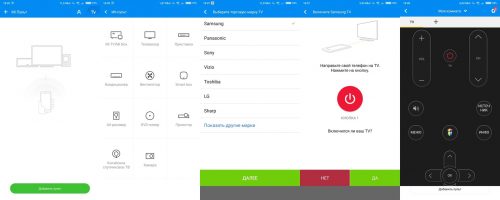
Mi Пульт — интуитивно понятное приложение
Другие марки
У других производителей нет такого фирменного приложения, поэтому нужно скачать стороннее. Вот список самых популярных, поддерживающих наибольшее количество моделей телевизоров:
Все эти приложения бесплатны и работают практически идентично, различаясь лишь интерфейсом. Поэтому их настройка проводится приблизительно одинаково:
- Запустите приложение.
- Выберите тип устройства («Телевизор»).
- Выберите, как подключаться к нему — через Wi-Fi или ИК-порт. Если у вас Smart TV, то можете выбрать любой вариант, если же нет — только ИК-порт.
- Выберите из списка производителя ТВ.
- Проведите тест работы, следуя инструкциям приложения.
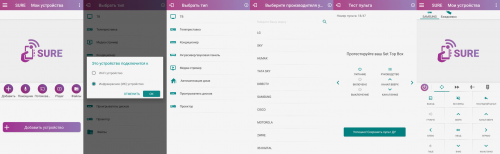
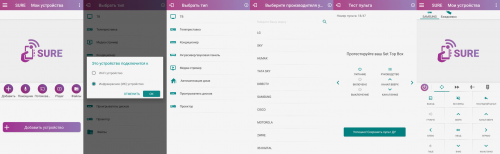
Так выглядит процесс настройки приложения SURE Universal Remote
Управление через Wi-Fi
Если у вас Smart TV, то им можно управлять через Wi-Fi. Для этого нужно, чтобы телевизор и телефон были в одной сети. Скачайте одно из приложений:
Как и предыдущая подборка, эти приложения бесплатны и почти идентичны в работе. Настройка похожа на аналогичный процесс для ИК-смартфонов:
- Откройте приложение и добавьте новый пульт.
- Выберите из списка устройств «Телевизор».
- Если приложение спросит, как к нему подключаться, выберите Wi-Fi.
- Найдите производителя вашего ТВ.
- Протестируйте работу пульта.
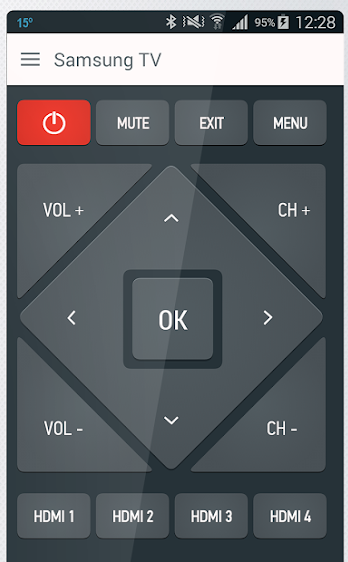
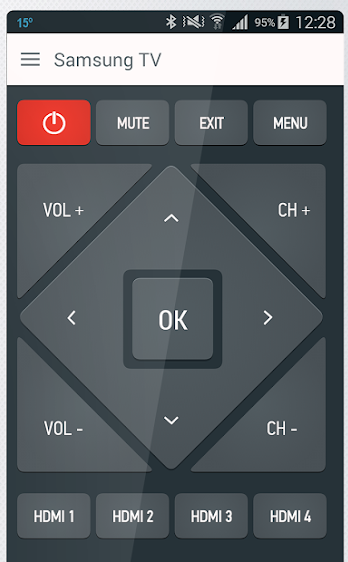
Так выглядит настроенное приложение AnyMote
Из своего телефона несложно сделать пульт управления телевизором. Если вы счастливый обладатель Smart TV, то для этой задачи сгодится абсолютно любой смартфон с подключением к Wi-Fi.
kompkimi.ru

 Если ранее в доме не было беспроводной сети, необходимо установить и настроить Wi-Fi- маршрутизатор. Чтобы пульт работал без задержек, рекомендуется сделать сеть стандарта 802.11n.
Если ранее в доме не было беспроводной сети, необходимо установить и настроить Wi-Fi- маршрутизатор. Чтобы пульт работал без задержек, рекомендуется сделать сеть стандарта 802.11n. Remote Control for TV — работает через ИК-порт, поддерживает большое число моделей телевизоров, в версии Pro может подключаться к ТВ через Wi-Fi путем прямого соединения с его IP-адресом;
Remote Control for TV — работает через ИК-порт, поддерживает большое число моделей телевизоров, в версии Pro может подключаться к ТВ через Wi-Fi путем прямого соединения с его IP-адресом;